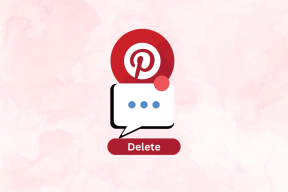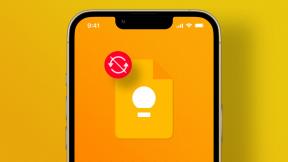Как управлять приложениями, которые получают доступ к локальной сети на iPhone
Разное / / April 05, 2023
Apple прилагает все усилия для обеспечения конфиденциальности данных своих пользователей. Было внесено множество улучшений с точки зрения предоставления пользователям большего контроля над управлением обменом данными с приложениями, особенно после нескольких отчеты об утечках пользовательских данных в прошлом. С обновлением iOS 14 новая функция позволит вам контролировать приложения, которые обращаются к другим устройствам в вашей локальной сети.

Всякий раз, когда вы загружаете приложение, такое как Facebook, Instagram, Netflix, Google Meet и другие, на свой iPhone, вы увидите подсказку с вопросом о том, что приложение хотело бы чтобы «найти и подключить устройства к вашей локальной сети». В этом посте мы объясним, как это работает и как управлять приложениями, которые получают доступ к локальным сетям на айфон.
Что означает этот контроль конфиденциальности
Если вы играете в игру или смотрите фильм на Netflix, вы можете отразить экран вашего iPhone беспроводным способом к вашему телевизору. Это функция AirPlay. Точно так же, если вы хотите воспроизвести песню из Spotify на своем HomePod или других интеллектуальных колонках, вам необходимо разрешить Spotify доступ к этому динамику, подключенному к вашей локальной сети. После того, как вы установите и откроете приложение в первый раз, вы получите сообщение о том, что приложение хочет найти и получить доступ к устройствам в вашей локальной сети, и у вас есть два варианта — «Не разрешать» и «ОК».

Этот элемент управления конфиденциальностью позволяет вам выбрать, разрешать ли приложению доступ к вашим данным. Если вы предоставите это разрешение, приложение получит доступ к другим устройствам, подключенным к вашей локальной сети, и соберет информацию о том, как вы их используете. Если вы разрешите это разрешение Спотифай, приложение начнет собирать данные о привычках использования вашего устройства. Но некоторые приложения, такие как Facebook, также могут начать создавать рекламный профиль на основе ваших предпочтений.
Когда вы должны разрешить доступ к локальной сети
В этой функции сканирования устройств, подключенных к локальной сети, нет ничего нового. Это была фоновая деятельность, направленная на улучшение вашего опыта. Но после iOS 14 и iPadOS 14 он стал появляться в виде подсказки в приложениях. Если вы уверены в безопасности и конфиденциальности приложения и хотите использовать его для подключения к таким устройствам, как смарт-динамики и смарт-телевизоры, вам нужно будет нажать «ОК», когда вы получите приглашение. Некоторые приложения из таких категорий, как «Музыка», «Умный дом», «Игры» и «Потоковая передача», не будут работать, если вы откажете в этом разрешении.
Но если вы получаете это приглашение после установки банковского приложения или любого приложения, чей запрос на доступ к локальной сети кажется абсурдным, мы рекомендуем нажать «Не разрешать», когда появится приглашение. Кроме того, если вы не планируете подключать это приложение на своем iPhone к смарт-динамику или смарт-телевизору, вы можете отказаться от этого разрешения. Это предотвратит сбор такими приложениями информации о других ваших подключенных устройствах.
Мы также рекомендуем прочитать раздел «Конфиденциальность приложений», прежде чем устанавливать приложение из App Store. Вы можете нажать на Политику конфиденциальности разработчика, чтобы проверить, как приложение использует вашу информацию.

Как управлять приложениями, которые обращаются к локальной сети
Если вы уже разрешили приложению доступ к вашей локальной сети, вы можете отключить его на своем iPhone. Эти шаги также применимы к пользователям iPad. Убедитесь, что вы используете iOS 14 и выше или iPadOS 14 и выше.
Шаг 1: Откройте приложение «Настройки».

Шаг 2: Прокрутите вниз и перейдите в раздел «Конфиденциальность и безопасность».

Шаг 3: Нажмите на локальную сеть.

Шаг 4: Коснитесь переключателя рядом с приложением, доступ к которому вы хотите отключить.

Что произойдет, если вы откажете в доступе к локальной сети
Если вы запретите определенным приложениям доступ к устройствам, подключенным к вашей локальной сети, они продолжат работать на вашем iPhone, как и должны. Единственная разница будет заключаться в том, что они не будут взаимодействовать с другими устройствами, подключенными к вашей локальной сети. Эти приложения также смогут использовать системные службы Apple, такие как AirDrop, AirPlay, AirPrint и HomeKit.
Управление доступом к устройствам в локальной сети
Apple всегда следит за тем, как постоянно улучшать конфиденциальность ваших данных. С выпуском iOS 16 компания представила функцию Проверка безопасности на iPhone для предотвращения доступа к данным пользователей, которые, к сожалению, оказались в оскорбительных отношениях.
Последнее обновление: 23 сентября 2022 г.
Вышеупомянутая статья может содержать партнерские ссылки, которые помогают поддерживать Guiding Tech. Однако это не влияет на нашу редакционную честность. Содержание остается беспристрастным и аутентичным.
Написано
Пауруш Чаудхари
Демистификация мира технологий самым простым способом и решение повседневных проблем, связанных со смартфонами, ноутбуками, телевизорами и платформами потоковой передачи контента.